تغییر مقیاس در کتیا
در این مطلب روش های مختلف تغییر مقیاس یا به اصطلاح Scale دادن در کتیا را توضیح می دهیم. برای تغییر مقیاس در محیط های مختلف Catia از جمله محیط اسکچ sketch یا همان محیط طراحی دو بعدی ، محیط طراحی سه بعدی یا پارت دیزاین part design و محیط نقشه کشی یا درفتینگ drafting ابزار مخصوص در نظر گرفته شده است.
آموزش تغییر مقیاس یا Scale در محیط اسکچ ، پارت و درفتینگ کتیا
1 . تغییر مقیاس در محیط اسکچر Sketcher کتیا
برای تغییر مقیاس یک اسکچ در محیط اسکچر Sketcher نرم افزار کتیا از دستور یا ابزار Scale استفاده می شود.
این دستور مطابق شکل زیر در جعبه ابزار Operation قرار داده شده است.
برای استفاده از این دستور به ترتیب زیر عمل می کنیم :
1 . ابتدا ترسیم مورد نظر را که می خواهیم Scale دهیم انتخاب می کنیم.
2 . بر روی آیکن زیر کلیک می کنیم.
3 . پنجره ابزار Scale مطابق شکل زیر باز می شود.
یک نقطه از صفحه را به عنوان مبنای مقیاس دهی انتخاب کنید.
گزینه Duplicate mode باعث حفظ اسکچ اصلی پس از اعمال مقیاس می شود.
گزینه Conservation of the constraint باعث حفظ و انتقال قیدهای موجود در اسکچ اصلی به اسکچ مقیاس شده می شود.
در کادر Value نیز مقدار مقیاس را می توانید وارد کنید.
2 . Scale دادن در محیط پارت دیزاین Part Design
برای تغییر مقیاس یک قطعه سه بعدی از ابزار Scaling در محیط پارت دیزاین استفاده می کنیم.
این دستور مطابق شکل زیر در جعبه ابزار Transformation Features محیط پارت Part Design قرار دارد.
برای استفاده از این دستور به ترتیب زیر عمل می کنیم :
1 . بر روی آیکن زیر کلیک کنید.
2 . پنجره ابزار Scaling مطابق شکل زیر باز می شود.
در قسمت Reference یک نقطه یا صفحه را به عنوان مبنای مقیاس می توانید انتخاب کنید.
در قسمت Ratio مقدار مقیاس را می توانید وارد کنید.
نکته : در محیط طراحی سطوح Shape نرم افزار کتیا نیز ابزار مقیاس دهی با همان آیکن محیط پارت دیزاین Part Design تعریف شده است.
آموزش تغییر مقیاس در یک جهت خاص در محیط Generative Shape Design در این مقاله ⇐ آموزش ابزار Affinity در محیط GSD
3 . تغییر مقیاس در محیط درفتینگ Drafting
1 . برای تغییر مقیاس صفحه نقشه کشی در محیط نقشه کشی یا همان درفتینگ Drafting کتیا با راست کلیک کردن بر روی Sheet از نمودار درختی گزینه Properties را انتخاب کنید.
2 . مطابق شکل زیر در این پنجره می توانید مقدار مقیاس کاغذ نقشه کشی در محیط درفتینگ را تغییر دهید.
نکته : به همین صورت با راست کلیک کردن بر روی کادر خط چین دور هر نمای قطعه نیز می توانید مقیاس نما را تغییر دهید.
مطالب پیشنهادی برای مطالعه بیشتر :
معرفی ابزارهای محیط Assembly Design یا همان مونتاژ کتیا در این مقاله ⇐ محیط مونتاژ و کار با ابزارهای آن
آموزش نحوه ایجاد جدول نقشه از سری آموزش های محیط Drafting ⇐ ایجاد جدول نقشه در کتیا
آموزش ویدیویی طراحی انواع قالب ها با کتیا در این صفحه ⇐ فیلم آموزشی طراحی قالب تزریق پلاستیک با کتیا
آپانوس تولید کننده مجموعه کامل فیلم های آموزش کتیا مقدماتی ، پیشرفته ، طراحی سطوح ، ابر نقاط ، ورق کاری ، تحلیل المان محدود ، طراحی قالب ، ماشینکاری ، طراحی بدنه ، رندرینگ حرفه ای ، انیمیشن سازی حرکتی و … به صورت کاملا کاربردی ، مثال محور و خودآموز است. جهت مشاهده نمونه فیلم ها و توضیحات آن به این صفحه ⇐ فیلم های آموزش کتیا مراجعه و یا با مدیر سایت تماس بگیرید.
مهندس مجتبی محمد نیا : 09355652291
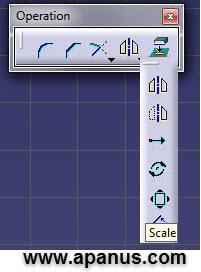
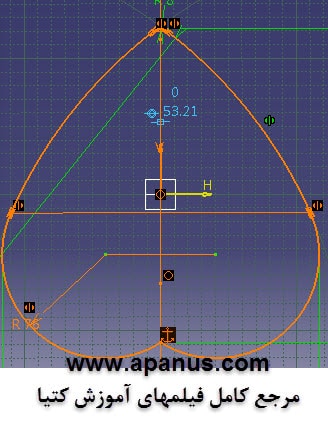
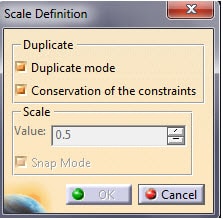
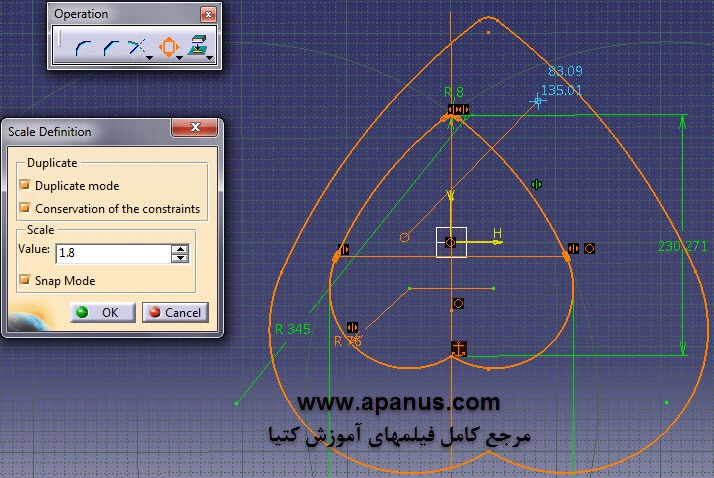
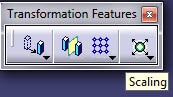
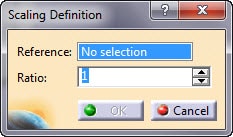

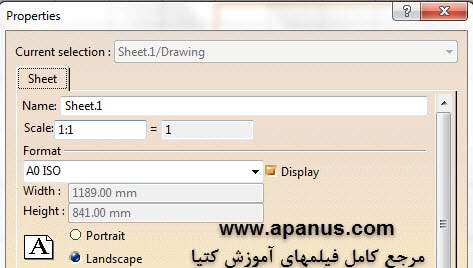

2 دیدگاه. ارسال دیدگاه جدید
خیلی ممنون از سایت خوبتون واقعا مفید واقع میشه
ممنونم. خوشحالیم که تونستیم کار مفیدی انجام بدیم